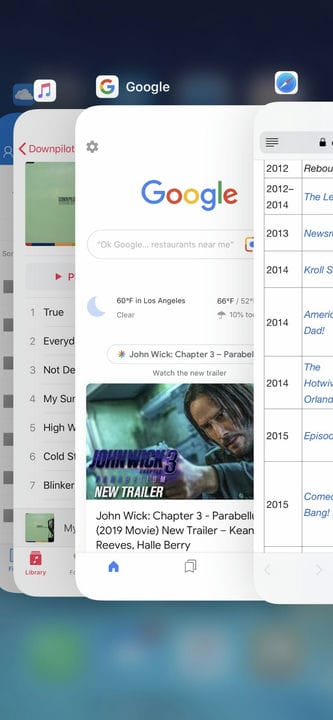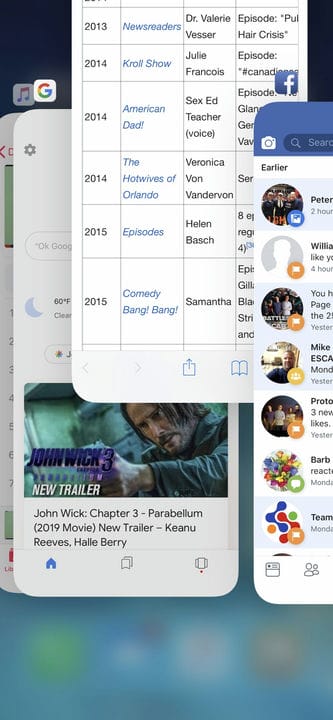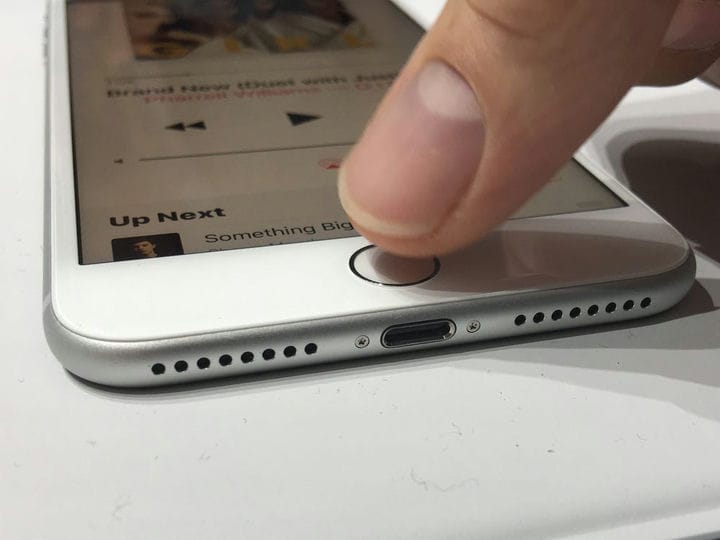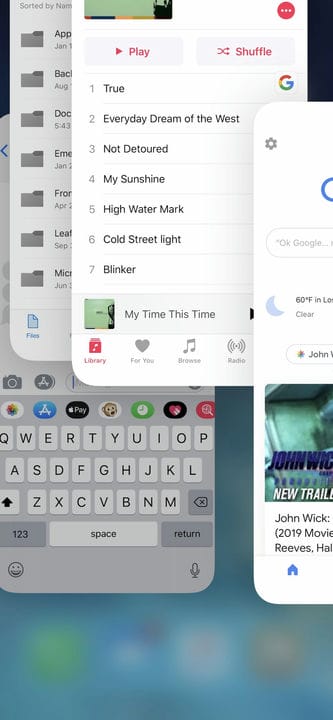Kuidas sulgeda rakendusi mis tahes iPhone’i mudelil
- Rakenduste sulgemiseks iPhone X-is või uuemas nipsake ekraanil üles.
- Saate sulgeda mitu rakendust korraga, pühkides neid kõiki korraga üles.
- Kui teil on iPhone 8 või vanem, sulgete rakendused, topeltvajutades avakuva nuppu.
Aastatepikkune lauaarvutite – nii personaal- kui ka Mac-arvutite – kasutamine on meile “õpetanud", et paljude programmide töös hoidmine aeglustab arvuti tööd, kulutab mälu ja põhjustab tõrkeid.
Seetõttu võiksite neid samu õppetükke rakendada oma iPhone'is ja sulgeda rakendused, mida te ei kasuta. Reaalsus on see, et te ei pea seda tegelikult tegema: iPhone'i rakenduste sulgemine ei säästa üldiselt aku kasutusaega, ei pikenda teie mälu ega aita telefonil paremini töötada.
Tegelikult võib see mõnikord asju hullemaks muuta. Selle põhjuseks on asjaolu, et Apple kavandas iOS-i rakenduste nutikaks haldamiseks, pannes need vähese energiatarbega ja vähese mälumahuga olekusse, kui neid ei kasutata.
Sellele vaatamata võib juhtuda, et peate tõesti rakenduse sulgema, eriti kui see töötab valesti. Protsess varieerub veidi sõltuvalt sellest, millist iPhone'i kasutate.
Rakenduste sulgemine iPhone X-is või uuemas
1 Rakenduste vahetaja avamiseks nipsake ekraani allservast üles. Peaksite nägema kõiki oma rakendusi kaartidena.
Rakenduste vahetaja sisenemiseks nipsake iPhone'i ekraani allservast üles.
2 Pühkige oma rakendustes küljelt küljele, kuni leiate rakenduse, mille soovite sulgeda.
3 Pühkige üles rakendusel, mille soovite sulgeda. Kui see ekraani ülaosast kaob, on see suletud.
Rakenduse sulgemiseks pühkige lihtsalt üles, kuni see ekraani ülaosast välja lendab.
Dave Johnson / Insider
Kui olete rakenduste sulgemise lõpetanud, puudutage rakenduste vahetaja sulgemiseks ekraani. Kui puudutate rakenduse kaarti, avate selle rakenduse; kui puudutate kaartide ümber olevat ekraani, naasete avakuvale.
Rakenduste sulgemine iPhone 8 või varasemas versioonis
IPhone 8 ja varasemate mudelite puhul topeltpuudutage kodunuppu.
Steve Kovach / Insider
1 Vajutage topelt nuppu Kodu. See käivitab rakenduste vahetaja, kus peaksite nägema kõiki oma rakendusi kaartidena.
2 Pühkige oma rakendustes küljelt küljele, kuni leiate rakenduse, mille soovite sulgeda.
3 Pühkige üles rakendusel, mille soovite sulgeda. Kui see ekraani ülaosast kaob, on see suletud.
Kuidas sulgeda mitu rakendust korraga
Siin on väike mugav nipp: korraga on võimalik sulgeda kuni kolm rakendust.
Selleks avage lihtsalt rakenduste vahetaja ja pühkige mitme sõrmega kuni kolmel rakendusel korraga üles.
Saate sulgeda kuni kolm rakendust korraga, pühkides korraga mitme sõrmega üles.